不要迷信大师能将一个PPT做成动画大片,小职员只能将PPT做成静态的版书这种话,完全是偷换概念。做成大片是目的,为什么不去搞影视动画?先整明白PPT是啥。 在展示视觉层面上来,说一份......
2023-05-02 205 PPT教程
很多小伙伴对任务窗格应该都不陌生,因为我们经常会使用到其中的工具,任务窗格通常在我们PPT页面的右侧,我们需要进行什么设置时直接就可以在任务窗格中找到,十分的方便。不过有的小伙伴在使用WPS制作PPT的时候会出现任务窗格不见了的情况,这个时候我们想要对PPT进行设置就只能通过页面上方的工具栏,需要慢慢进行查找,十分麻烦。其实重新恢复我们的任务窗格的方法很简单,我们只要先打开“视图”工具再将任务窗格进行勾选即可。有的小伙伴可能不太清楚具体的操作方法,接下来小编就来和大家分享一下WPS PPT任务窗格不见了的解决方法。
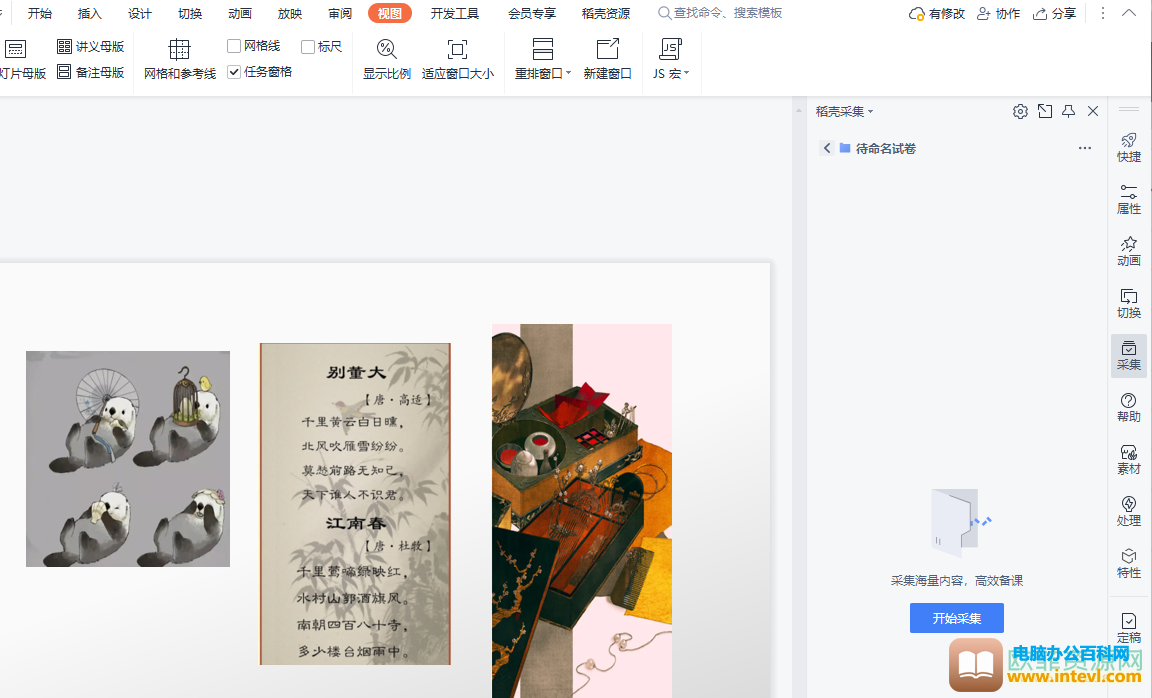
1、第一步,我们打开PPT然后在第一排工具栏中找到并点击“视图”工具

2、第二步,点击“视图”选项之后,我们在子工具栏中就可以看到“任务窗格”选项,将其进行勾选

3、第三步,勾选之后我们就会发现页面右侧的任务窗格重新出现了
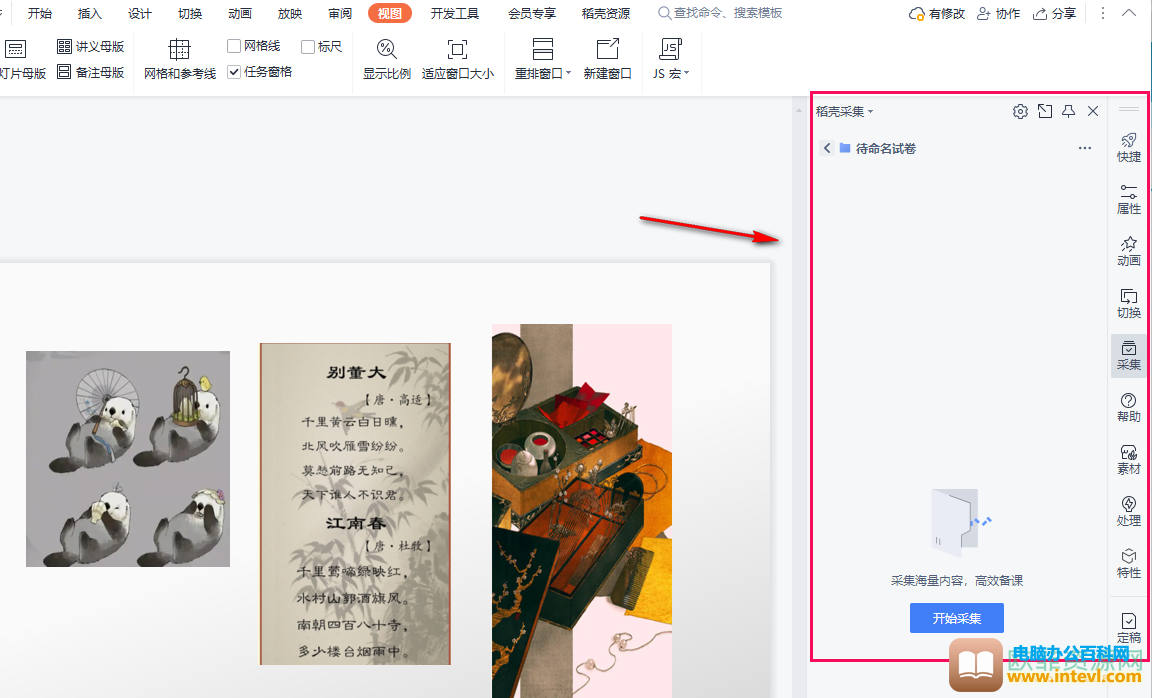
以上就是小编整理总结出的关于WPS PPT任务窗格不见了的解决方法,我们在PPT页面中点击工具栏中的“视图”选项然后找到“任务窗格”,将“任务窗格”进行勾选即可,感兴趣的小伙伴快去试试吧。
标签: PPT任务窗格不见了
相关文章

不要迷信大师能将一个PPT做成动画大片,小职员只能将PPT做成静态的版书这种话,完全是偷换概念。做成大片是目的,为什么不去搞影视动画?先整明白PPT是啥。 在展示视觉层面上来,说一份......
2023-05-02 205 PPT教程

简介:ppt文档快速变成word文档传统的方法是复制粘贴,实际上还有更加简单的方法 步骤: 1.打开ppt文档 2.点击【另存为】 3.点击【保存类型】,选择【大纲/RTF文件】 4.点击【保存】 注: 按快......
2023-04-29 209 ppt文档快速变成word文档
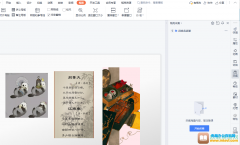
很多小伙伴对任务窗格应该都不陌生,因为我们经常会使用到其中的工具,任务窗格通常在我们PPT页面的右侧,我们需要进行什么设置时直接就可以在任务窗格中找到,十分的方便。不过有的......
2023-12-20 202 PPT任务窗格不见了

简介:教师在用幻灯片给学生上课时,为了不干扰学生,让学生充分讨论,可以让幻灯片迅速黑屏。 步骤 1.把幻灯片调整到放映状态 2.按下键盘上的字母B 3.电脑出现黑屏 4.再按一次字母B,退......
2023-04-29 210 PPT幻灯片快速黑屏

简介:幻灯片中的【自动更正选项】提供了自动拆分功能 步骤; 1.打开幻灯片 2.单击占位符中的任意位置,激活【自动更正选项】的图标,如图所示 3.把光标放在【自动更正选项】的图标上,......
2023-04-29 239 PPT教程